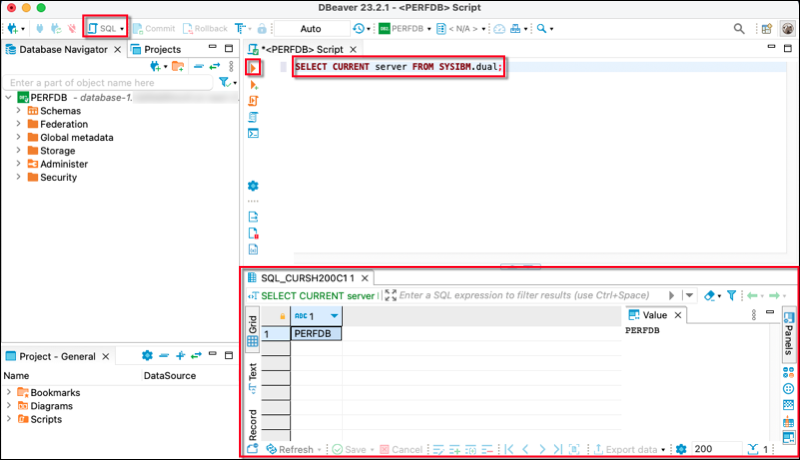使用 DBeaver 连接到 Amazon RDS for Db2 数据库实例
您可以使用第三方工具(例如 DBeaver)连接到 Amazon RDS for Db2 数据库实例。要下载此实用程序,请参阅 DBeaver 社区
要连接到 RDS for Db2 数据库实例,您需要该实例的 DNS 名称和端口号。有关查找它们的信息,请参阅查找终端节点。您还需要知道您在创建 RDS for Db2 数据库实例时定义的数据库名称、主用户名和主密码。有关查找它们的更多信息,请参阅创建数据库实例。
使用 DBeaver 连接到 RDS for Db2 数据库实例
-
启动 DBeaver。
-
在工具栏中选择新建连接图标,然后选择 Db2 for LUW。
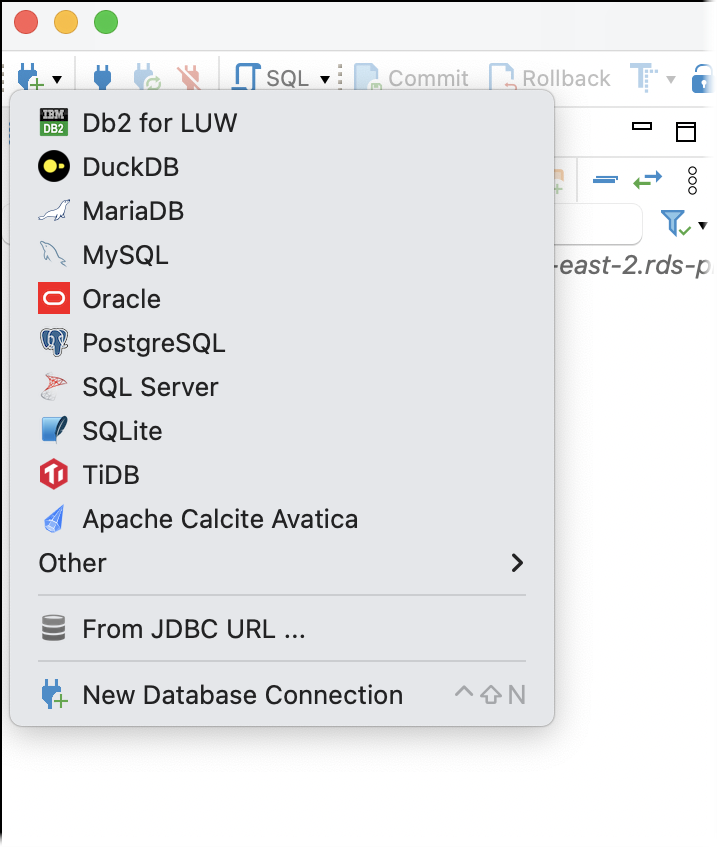
-
在连接到数据库窗口中,提供 RDS for Db2 数据库实例的信息。
-
输入以下信息:
-
对于主机,输入数据库实例的 DNS 名称。
-
对于端口,输入数据库实例的端口号。
-
对于数据库,输入数据库的名称。
-
对于 Username (用户名),输入数据库实例的数据库管理员的名称。
-
对于密码,输入数据库实例的数据库管理员的密码。
-
-
选择保存密码。
-
选择驱动程序设置。
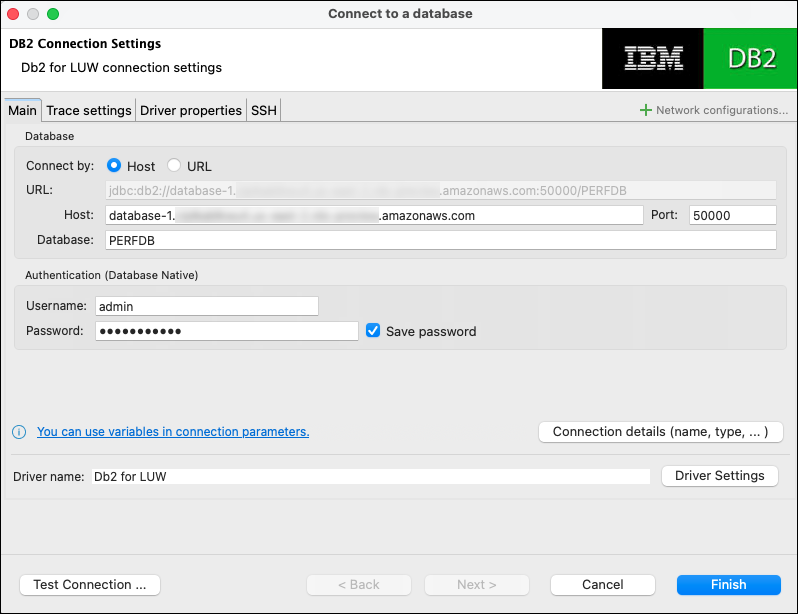
-
-
在编辑驱动程序窗口中,指定其它安全属性。
-
选择驱动程序属性选项卡。
-
添加两个用户属性。
-
打开上下文(右键单击)菜单,然后选择添加新属性。
-
对于属性名称,添加 encryptionAlgorithm,然后选择确定。
-
选择 encryptionAlgorithm 行后,选择值列并添加 2。
-
打开上下文(右键单击)菜单,然后选择添加新属性。
-
对于属性名称,添加 securityMechanism,然后选择确定。
-
选择 securityMechanism 行后,选择值列并添加 7。
-
-
选择 确定。
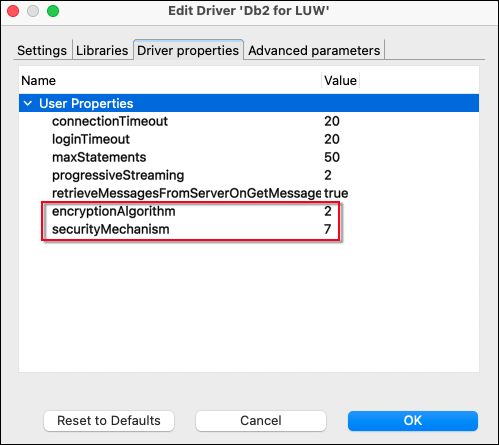
-
-
在连接到数据库窗口中,选择测试连接。如果您的计算机上没有安装 DB2 JBDC 驱动程序,则该驱动程序会自动下载。
-
选择 确定。
-
选择完成。
-
在数据库导航选项卡中,选择数据库的名称。您现在可以探索对象。
您现在可以运行 SQL 命令了。
运行 SQL 命令并查看结果
-
在顶部菜单中,选择 SQL。这将打开 SQL 脚本面板。
-
在脚本面板中,输入 SQL 命令。
-
要运行该命令,请选择执行 SQL 查询按钮。
-
在 SQL 结果面板中,查看 SQL 查询的结果。